Como desativar a tela de bloqueio no Windows 8

O recurso de tela de bloqueio do Windows 8 e 10 é interessante, mas parece algo que faz mais sentido em um tablet PC. Felizmente, é bastante fácil desativar se você estiver usando um desktop ou laptop.
RELACIONADO: Como desabilitar a tela de bloqueio no Windows 8 sem usar a diretiva de grupo
Atualizar : Infelizmente, a Microsoft desativou esses ajustes na Atualização de aniversário do Windows 10, portanto, esse ajuste só funcionará no Windows 8 ou no Windows 10 Enterprise. Observe também que isso só funciona nas versões Professional do Windows 8. Se você quiser fazer isso com um hack do registro, você pode seguir nosso tutorial sobre como fazer isso
Desativando a tela de bloqueio
A primeira coisa que você O que você precisa fazer é abrir o Editor de Diretiva de Grupo Local pressionando a combinação de teclas Win + R para exibir uma caixa de execução, digite gpedit.msc e pressione Enter.
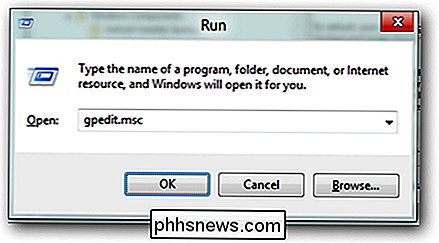
Agora, você precisará detalhar:
Configuração do Computador -> Modelos Administrativos -> Painel de Controle -> Personalização
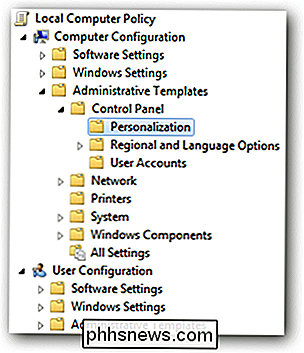
No lado direito, você precisará clicar duas vezes na configuração “Não exibir a tela de bloqueio”.
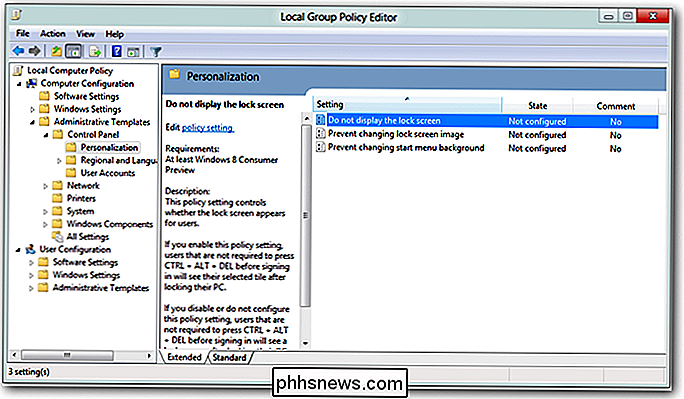
Alterar o botão de rádio de “ Não configurado ”para“ Ativado ”, clique em aplicar e você está pronto para ir.
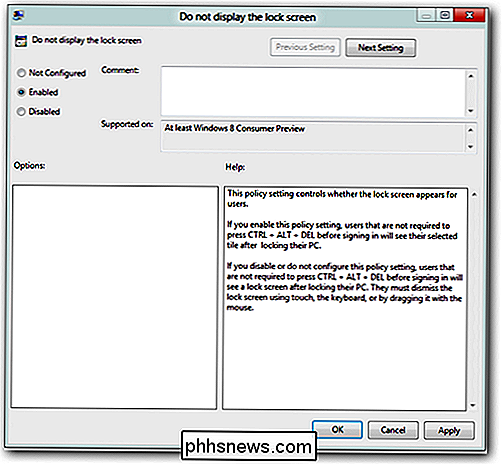
Isso é tudo.

Como desabilitar completamente todas as notificações de atividade no seu Apple Watch
Por padrão, o seu Apple Watch lembrará você de ficar em pé, notificá-lo sobre suas realizações e realizações de objetivos e dar-lhe uma consulta semanal. resumo da sua atividade. Cansado de ver todas essas notificações? Não se preocupe. Eles são fáceis de desativar. Agora, o aplicativo Activity no Apple Watch pode ser útil.

Como você altera o caminho de download padrão do Windows?
O local de download padrão em nossos sistemas Windows funciona bem o suficiente na maioria das vezes sem nenhum problema, mas e se você quiser ou precisar alterar a localização no nível do sistema? Com isso em mente, a postagem de perguntas e respostas do SuperUser de hoje tem alguns conselhos úteis para um leitor frustrado.



